 შესვლაTag Analyzer 3 Data Loggers Software მომხმარებლის სახელმძღვანელო
შესვლაTag Analyzer 3 Data Loggers Software მომხმარებლის სახელმძღვანელო
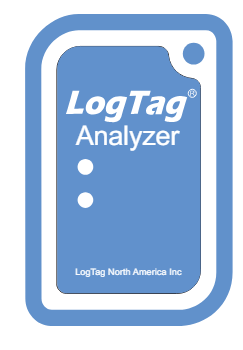
სპეციფიკაციები
- მწარმოებელი: LogTag ჩრდილოეთ ამერიკის Inc
- პროდუქტი: ანალიზატორი
- ინტერფეისი: USB
- თავსებადობა: Windows და Mac
- შენახვა: დოკუმენტები - ჩემი ჟურნალიTag მონაცემთა საქაღალდე
პროდუქტის გამოყენების ინსტრუქცია
ინსტალაცია და დაყენება
მიჰყევით ინსტალაციის სახელმძღვანელოს, რომელიც მოწოდებულია პროდუქტთან ერთად პროგრამული უზრუნველყოფის თქვენს კომპიუტერზე დასაყენებლად.
მომხმარებლის ინტერფეისი
მომხმარებლის ინტერფეისი შედგება ზოგადი პარამეტრებისგან ზედა და ჩანართებისგან დამატებითი პარამეტრების ქვედა ნაწილში.
Logger-ის ძირითადი კონფიგურაცია
- დაამატეთ ლოგერის ან მას თანმხლები საქონლის აღწერა.
- სურვილისამებრ, მიუთითეთ პაროლი შემდეგი კონფიგურაციის ან ჩამოტვირთვისთვის.
- აირჩიეთ დაწყების თარიღი/დრო, ან დააჭირეთ ღილაკზე დაწყებას (სურვილისამებრ წინასწარ დაწყების ჩანაწერით).
- მიუთითეთ ჩაწერის ხანგრძლივობა და დაწყების დაგვიანება.
- აირჩიეთ დროის ხანგრძლივობა თითოეულ კითხვას შორის.
- მიუთითეთ ზედა და ქვედა ტემპერატურის განგაშის გამომწვევი პირობები.
დამატებითი კონფიგურაციის პარამეტრები
გაფართოებულ პარამეტრებზე წვდომა შესაბამის ჩანართზე დაწკაპუნებით, მოგზაურობის ბოლოს მიღებული ინფორმაციის გასაუმჯობესებლად.
შედეგების ჩამოტვირთვა
მოგზაურობის შემდეგ, შეაერთეთ ლოგერი USB პორტში ან ინტერფეისის საყრდენში, რათა ავტომატურად გადმოწეროთ მონაცემები ანალიზისა და გაზიარებისთვის.
ეს სწრაფი დაწყების სახელმძღვანელო მოიცავს ინსტალაციას, დაყენებას და გამოყენებას ჟურნალისთვისTag® ანალიზატორი 3
შესვლაTag® Analyzer არის უფასო კომპანიონი პროგრამული უზრუნველყოფა ჟურნალისთვისTag® ლოგერი პროდუქტები, რომლებიც გამოიყენება კონფიგურაციის, გადმოტვირთვისა და მონაცემთა ანალიზისთვის. პროგრამული უზრუნველყოფის გასაშვებად დაგჭირდებათ კომპიუტერი Windows 7 ან უფრო ახალი ვერსიით და უფასო USB პორტი. ის გთავაზობთ დიაგრამების და ანგარიშგების ვარიანტების ფართო სპექტრს, ასევე ავტომატიზაციის ამოცანებს მონაცემთა კონფიგურაციის, ჩამოტვირთვისა და გაზიარებისთვის. ეს სახელმძღვანელო იძლევა მოკლე აღწერასview მისი ფუნქციონირება; ყველა მახასიათებლის დეტალური ინსტრუქციებისთვის, გთხოვთ, იხილოთ ყოვლისმომცველი ჟურნალიTag® ანალიზატორის მომხმარებლის სახელმძღვანელო, დაინსტალირებული პროგრამულ უზრუნველყოფასთან ერთად, ან გამოიძახით ჩაშენებული დახმარების ფუნქცია F1 კლავიშის დაჭერით.
პროგრამული უზრუნველყოფის ჩამოტვირთვა
შეგიძლიათ მიიღოთ ჟურნალის თქვენი უფასო ასლიTag® ანალიზატორის პროგრამული უზრუნველყოფა ჟურნალიდანTagს webსაიტი. თქვენი ბრაუზერის გამოყენებით, ნავიგაცია https://www.logtag-recorders.com/de/support/ და დააწკაპუნეთ Download Now ინსტალერის ფაილის ჩამოსატვირთად. გთხოვთ, გაითვალისწინოთ, რომ თქვენ დაგჭირდებათ ადმინისტრატორის რწმუნებათა სიგელები კომპიუტერისთვის, რომელზედაც დააინსტალირეთ პროგრამა.
ინსტალაცია და დაყენება
ორჯერ დააწკაპუნეთ თქვენ მიერ გადმოწერილი ინსტალერის ფაილზე – ის შეინახება თქვენს ჩამოტვირთვების საქაღალდეში და დაერქმევა ltanalyzer_32r12.exe ან მსგავსი. თუ თქვენ მიიღეთ CD ან USB ფლეშ დრაივი, რომელიც შეიცავს პროგრამულ უზრუნველყოფას, დაიწყეთ იგი იქიდან. აირჩიეთ ენა, მიიღეთ ლიცენზიის პირობები და მიჰყევით ეკრანზე მითითებებს. დასრულების შემდეგ, ახალი ხატულა ხელმისაწვდომი იქნება სამუშაო მაგიდაზე და თქვენი აპების სიაში, რომელსაც იყენებთ ჟურნალის დასაწყებადTag® ანალიზატორი.
თუ იყენებთ არა USB ლოგერებს (მათ აქვთ 3 ვერცხლის საკონტაქტო პინი უკანა მხარეს), გჭირდებათ LTI-HID ინტერფეისი. შეაერთეთ იგი თქვენი კომპიუტერის USB პორტთან. ის შეიძლება დარჩეს სამუდამოდ დაკავშირებული, ასე რომ თქვენ შეგიძლიათ ჩასვათ ლოგერები კონფიგურაციის ან ჩამოტვირთვისთვის. თუ იყენებთ USB ლოგერს ჩაშენებული USB დანამატით, საჭიროების შემთხვევაში დაუკავშირეთ ის თავისუფალ USB პორტს.
მომხმარებლის ინტერფეისი
შესვლის დაწყების შემდეგTag® ანალიზატორი, გაიხსნება მთავარი ფანჯარა. აქედან, თქვენ გაქვთ წვდომა მენიუსა და ხელსაწყოთა ზოლის ბრძანებებზე.
მეტი ელემენტი გახდება ხილული, როგორც კი გახსნით ფაილს ან ჩამოტვირთავთ ლოგერს.
ლოგის ძირითადი კონფიგურაცია
სანამ ლოგერი გამოიყენებოდეს, ის უნდა იყოს დაყენებული ტემპერატურის მნიშვნელობების დასაწყებად და ჩასაწერად საჭირო პარამეტრებით. ასევე სასურველია განგაშის პირობების დაყენება, ასე რომ თქვენ შეგიძლიათ მიიღოთ ინფორმაცია, როდის დაფიქსირდა სპეციფიკაციების გარეთ ტემპერატურა.
USB logger-ის კონფიგურაციისთვის, ჯერ შეაერთეთ იგი თქვენს კომპიუტერში USB პორტში. თუ ინტერფეისის აკვანს იყენებთ, ჩადეთ ლოგერი ინტერფეისში, თავდაყირა, ვერცხლისფერი კონტაქტებით უკანა მხარეს.
დააჭირეთ კონფიგურაციას ჟურნალიდანTag მენიუ, ან დააჭირეთ F3. ნაჩვენები იქნება კონფიგურაციის დიალოგი:

ზედა შეიცავს ზოგად პარამეტრებს, ხოლო ქვედა აჩვენებს რამდენიმე ჩანართს დამატებითი პარამეტრებით.
- დაამატეთ ლოგერის ან მას თანმხლები საქონლის აღწერა
- სურვილისამებრ, მიუთითეთ პაროლი შემდეგი კონფიგურაციის ან ჩამოტვირთვისთვის.
- აირჩიეთ დაწყების თარიღი/დრო, ან დააჭირეთ ღილაკზე დაწყებას (სურვილისამებრ წინასწარ დაწყების ჩანაწერით).
- მიუთითეთ რამდენ ხანს გსურთ ჩაწერა (სურვილისამებრ დაწყების დაგვიანებით).
- აირჩიეთ დროის ხანგრძლივობა თითოეულ კითხვას შორის.
- მიუთითეთ ზედა და ქვედა ტემპერატურის განგაშის გამომწვევი პირობები. დაამატეთ სიგნალიზაცია, როგორც საჭიროა, ან შეცვალეთ უკვე შემოთავაზებული სიგნალიზაცია.
ლოგერის მოდელიდან გამომდინარე, შეიძლება იყოს სხვა ჩანართები, რომლებიც საშუალებას გაძლევთ შეიყვანოთ უკაბელო პარამეტრები, ტენიანობის სიგნალიზაცია, მეორე ჩამწერი არხის სიგნალიზაცია და სხვა. ზოგიერთი მოდელი არ იძლევა გარკვეული პარამეტრების შეცვლას (როგორიცაა vaxtag®), როგორც ისინი არიან



დამატებითი კონფიგურაციის პარამეტრები
მიუხედავად იმისა, რომ ძირითადი კონფიგურაცია საკმარისია ლოგერის მოსამზადებლად

შესვლისას, შეგიძლიათ გააუმჯობესოთ ინფორმაცია, რომელსაც მიიღებთ მოგზაურობის ბოლოს რამდენიმე დამატებითი პარამეტრის დაყენებით. მათზე წვდომა ხდება შესაბამის ჩანართზე დაწკაპუნებით.
File პარამეტრების ჩანართი
ეს ჩანართი ხელმისაწვდომია მხოლოდ USB ლოგერებისთვის და განსაზღვრავს PDF ფაილის შემადგენლობას.
როდესაც შეიყვანთ ყველა პარამეტრს, დააწკაპუნეთ კონფიგურაციაზე. ლოგერი ახლა კონფიგურირებული იქნება თქვენ მიერ შეყვანილი პარამეტრებით. პროგრესის ზოლი გაცნობებთ, როდესაც კონფიგურაცია დასრულდება. ამოიღეთ ლოგერი ინტერფეისიდან, ან თუ ის USB ლოგერია, გამორთეთ იგი და შეცვალეთ თავსახური. ლოგერი ახლა მზად არის დასაწყებად და გამოსაყენებლად.
შედეგების ჩამოტვირთვა
მოგზაურობის ბოლოს შეგიძლიათ ჩამოტვირთოთ მონაცემები, ასე რომ შეიძლება იყოს viewგამოაქვეყნა, გააანალიზა და გაუზიარა სხვებს. ჟურნალთან ერთადTag ანალიზატორი მუშაობს, უბრალოდ შეაერთეთ ლოგერი USB პორტში ან ჩადეთ იგი ინტერფეისის საყრდენში. მონაცემები ახლა ავტომატურად ჩამოიტვირთება და ინახება თქვენს კომპიუტერში დოკუმენტებში - ჩემი ჟურნალიTag მონაცემთა საქაღალდე. თუ ავტომატური ჩამოტვირთვის ფუნქცია გამორთულია, ასევე შეგიძლიათ დააჭიროთ ჩამოტვირთვას ჟურნალიდანTag მენიუ ან დააჭირეთ F4.
აირჩიეთ თითოეული ელემენტი, რომლის ჩვენებაც გსურთ PDF-ზე:
- მონაცემთა სიის, განგაშის და ბადის ხაზების ჩართვა ან გამორთვა
- განსაზღვრეთ თარიღის და დროის ფორმატები
- აირჩიეთ, რომელი ბორტ ფაილები უნდა შეიქმნას
- აირჩიეთ PDF ტემპერატურის ერთეული, ენა და დროის სარტყელი
- აირჩიეთ დიაგრამის მასშტაბირება
გაფართოებული პარამეტრების ჩანართი
ეს ჩანართი ხელმისაწვდომია დისპლეის მქონე ლოგერებისთვის და აკონტროლებს, თუ როგორ გამოიყენება ლოგერის ღილაკები სიგნალიზაციისა და სხვა მოწინავე ვარიანტების გასაკონტროლებლად.
- განსაზღვრეთ, დარჩება თუ არა განგაში ნაჩვენები ეკრანზე, მაშინაც კი, თუ ტემპერატურა ნორმალურად დაბრუნდება, და შესაძლებელია თუ არა განგაშის გასუფთავება
- დააყენეთ შეჩერებული წაკითხვის რაოდენობა ღილაკის დაჭერისას
აკონტროლეთ ლოგერის გაფართოებული პარამეტრები
- ნება დართეთ ლოგერის შეჩერება და გადატვირთვა
- ჩართეთ ენერგიის დაზოგვის ვარიანტი
FAQ
Q: როგორ გავიგო, როდის დასრულდა კონფიგურაცია?
პასუხი: პროგრესის ზოლი მიუთითებს კონფიგურაციის პროცესის დასრულებისას.
კითხვა: სად ინახება მონაცემები ჩამოტვირთვის შემდეგ?
პასუხი: მონაცემები ინახება დოკუმენტებში - My LogTag მონაცემთა საქაღალდე თქვენს კომპიუტერში.
დოკუმენტები / რესურსები
 |
შესვლაTag Analyzer 3 Data Loggers Software [pdf] მომხმარებლის სახელმძღვანელო Analyzer 3 Data Loggers Software, Analyzer 3, Data Loggers Software, Loggers Software, Software |



